在计算机使用过程中,安装一个操作系统是必不可少的步骤。而在众多操作系统中,Windows10被广泛使用且备受好评。本文将为您详细介绍如何在硬盘上安装Win10系统,让您轻松上手。
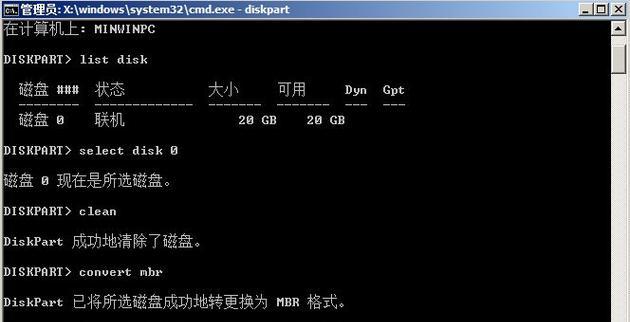
检查系统硬件要求
在开始安装Win10之前,确保您的计算机满足最低硬件要求。这些要求通常包括处理器、内存、硬盘空间等。如果您的硬件不符合要求,可能会导致安装过程中的问题或者系统运行缓慢。
备份重要数据
在进行任何操作之前,务必备份重要数据。安装操作系统时,可能会需要格式化硬盘,这将导致所有数据丢失。在开始安装前,请将重要文件复制到外部存储设备或云存储空间中。
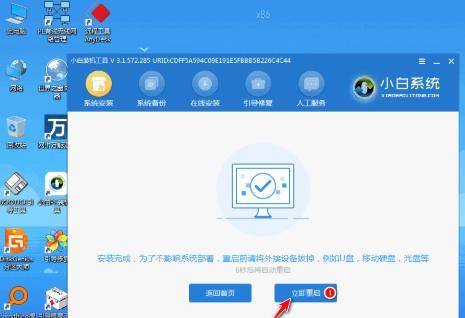
获取Windows10安装镜像文件
在安装Win10之前,您需要获得Windows10的安装镜像文件。您可以从微软官方网站下载最新版本的Win10系统镜像文件,并保存到本地硬盘或可移动设备上。
制作启动盘
制作一个启动盘是安装Win10系统的关键步骤之一。您可以使用官方提供的Windows10安装媒体创建工具来制作启动盘,或者使用第三方软件制作。将启动盘插入计算机后,重启并进入启动盘即可开始安装过程。
选择安装类型
在进入安装程序后,您将被要求选择安装类型。通常有两种选择:升级和自定义。如果您已经拥有旧版的Windows系统,并希望将其升级到Win10,选择升级即可。如果您想进行全新安装,选择自定义。
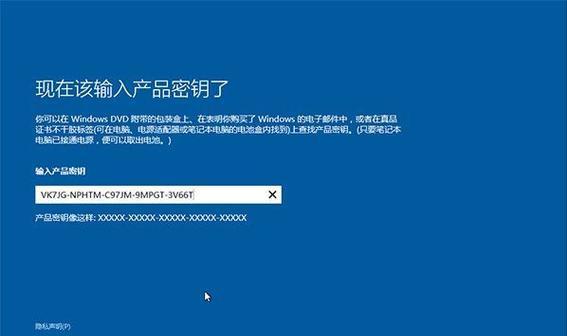
选择安装位置
在选择安装类型后,您需要选择将Win10系统安装到哪个硬盘分区或完整的硬盘上。如果您只有一个硬盘分区,可以将其作为系统分区进行安装。如果您有多个分区,可以选择其中一个进行安装。
格式化和分区
在选择安装位置后,您将被要求对所选硬盘进行格式化和分区。如果您的硬盘已经有一个分区,并且您想要保留该分区上的数据,可以选择不格式化该分区。否则,请选择格式化来清空硬盘。
开始安装
在完成格式化和分区后,您可以开始安装Win10系统。系统将自动将所有必要的文件复制到硬盘上,并进行相关的设置。这个过程可能需要一些时间,请耐心等待。
配置系统设置
在系统文件复制完成后,您将被要求配置一些基本的系统设置,例如语言、区域、键盘布局等。确保正确选择这些选项,以便日后正常使用操作系统。
设置个人账户
在配置系统设置后,您需要设置一个个人账户。您可以选择使用Microsoft账户或本地账户。Microsoft账户允许您同步设置和文件,使跨设备访问更加方便。
等待安装完成
在设置个人账户后,系统将继续进行安装过程,并进行一些初始化设置。这个过程可能需要一些时间,请耐心等待安装完成。
完成安装
安装完成后,系统将自动重启。此时,您已经成功地在硬盘上安装了Win10系统。根据需要,您可以进行进一步的设置和自定义操作。
恢复备份数据
在安装完Win10系统后,您可以通过之前备份的数据来恢复文件和个人设置。连接外部存储设备或登录云存储空间,并将备份数据复制到计算机中。
安装驱动程序
在安装完系统后,您需要安装相应的硬件驱动程序,以确保计算机正常工作。您可以从硬件制造商的官方网站上下载最新的驱动程序,并按照提示进行安装。
更新系统和软件
不要忘记更新Windows10系统和其他已安装软件。通过进行更新,您可以获得最新的功能、修复和安全性增强,以提升系统性能和使用体验。
通过本文的详细指南和步骤,您应该已经掌握了如何在硬盘上安装Win10系统的技巧。请记住,在进行任何操作之前,备份重要数据是必不可少的。希望这篇文章对您有所帮助,并使您能够顺利地安装和使用Windows10系统。




